Ps使用定义图案和填充工具的具体步骤
时间:2022-10-26 16:53
一些朋友会被Ps使用定义图案和填充工具的步骤还不是非常熟悉,而今日小编就带来了Ps使用定义图案和填充工具的教程,感兴趣的朋友就跟小编一起来学习一下吧。
Ps使用定义图案和填充工具的具体步骤

首先我们先打开要定义为填充图案的文件,并选择矩形选择工具。
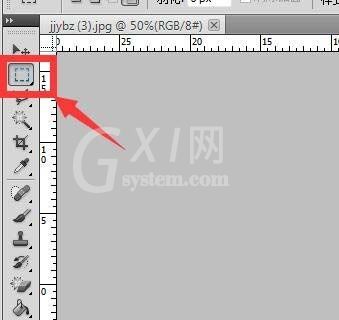
然后我们在图案上画出需要定义成填充图案的区域,然后继续下一步。

这时选择好后,点击菜单栏的【编辑】选择这里面的定义图案。
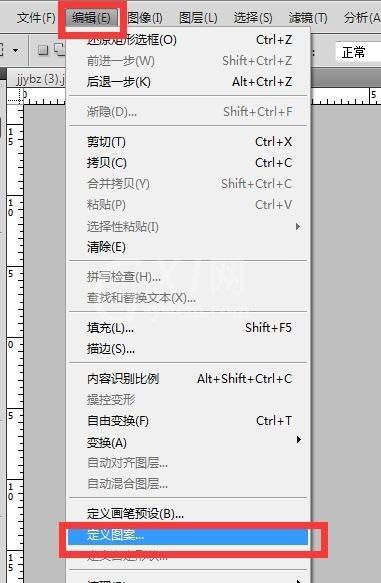
这样就弹出一个对话框,可以命名一下这个图案的名称,然后点击确定。
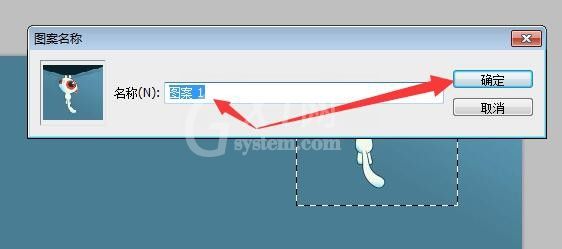
接下来我们选择填充工具,并将填充模式改成图案。
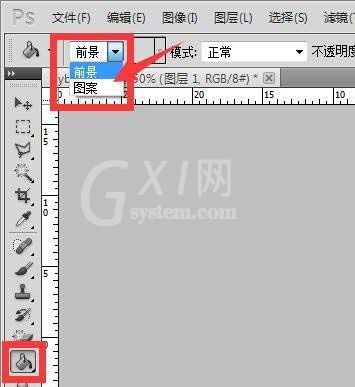
再点击图案后面的小三角形,选择这里面刚才定义的图案。
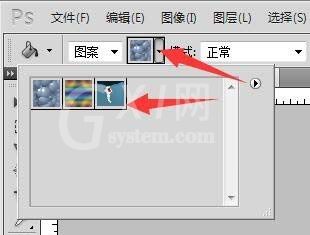
点击绘图区域,这个图案就按原来像素大小平铺开来,点一下就铺完了。

我们也可选择图案印章工具,点击图案后面的小三角形。
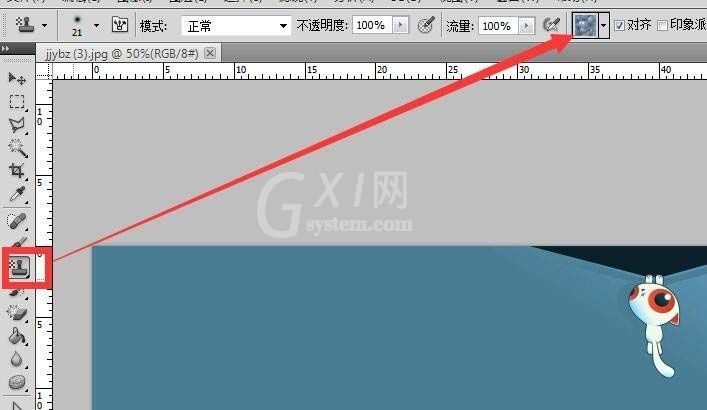
然后我们在图案库中选择,刚才定义的图案。

最后一步我们在画面中调整印章工具的大小,滑动鼠标就可以在画面上画出图案,这样可以通过点击实现对局部的填充达到相应效果。
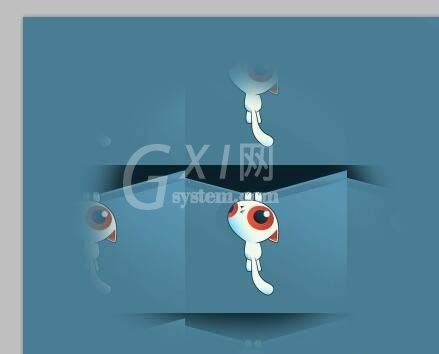
各位小伙伴们,看完上面的精彩内容,都清楚Ps使用定义图案和填充工具的具体步骤了吧!



























